麥克風在 Google Meet 中無法使用?嘗試這些常見的修復

發現解決 Google Meet 麥克風問題的有效方法,包括音頻設置、驅動程序更新等技巧。
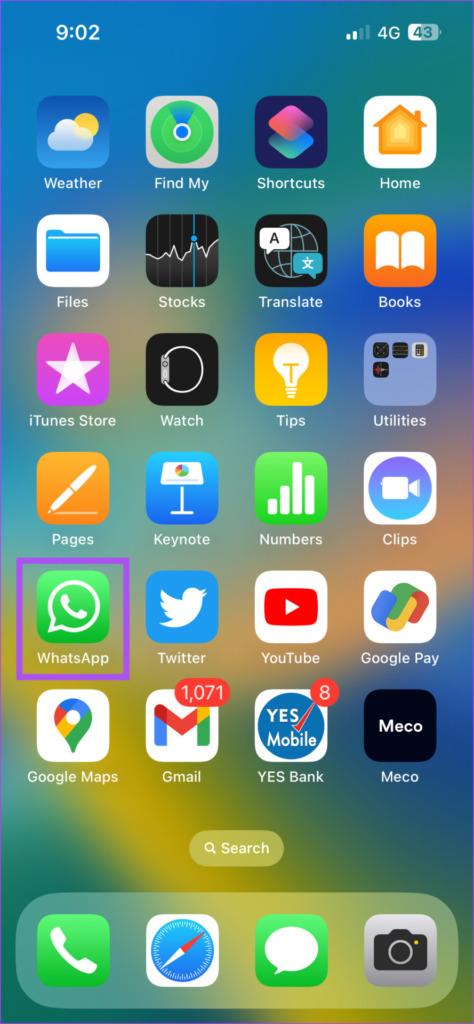
您可以在多個裝置上使用您的 WhatsApp 帳號。透過連結裝置功能,您最多可以在 4 台裝置上登入您的 WhatsApp 帳號。這也讓您有機會使用您的 WhatsApp 帳號來控制每台裝置。您也可以正式在兩部手機上使用同一個 WhatsApp 帳號。
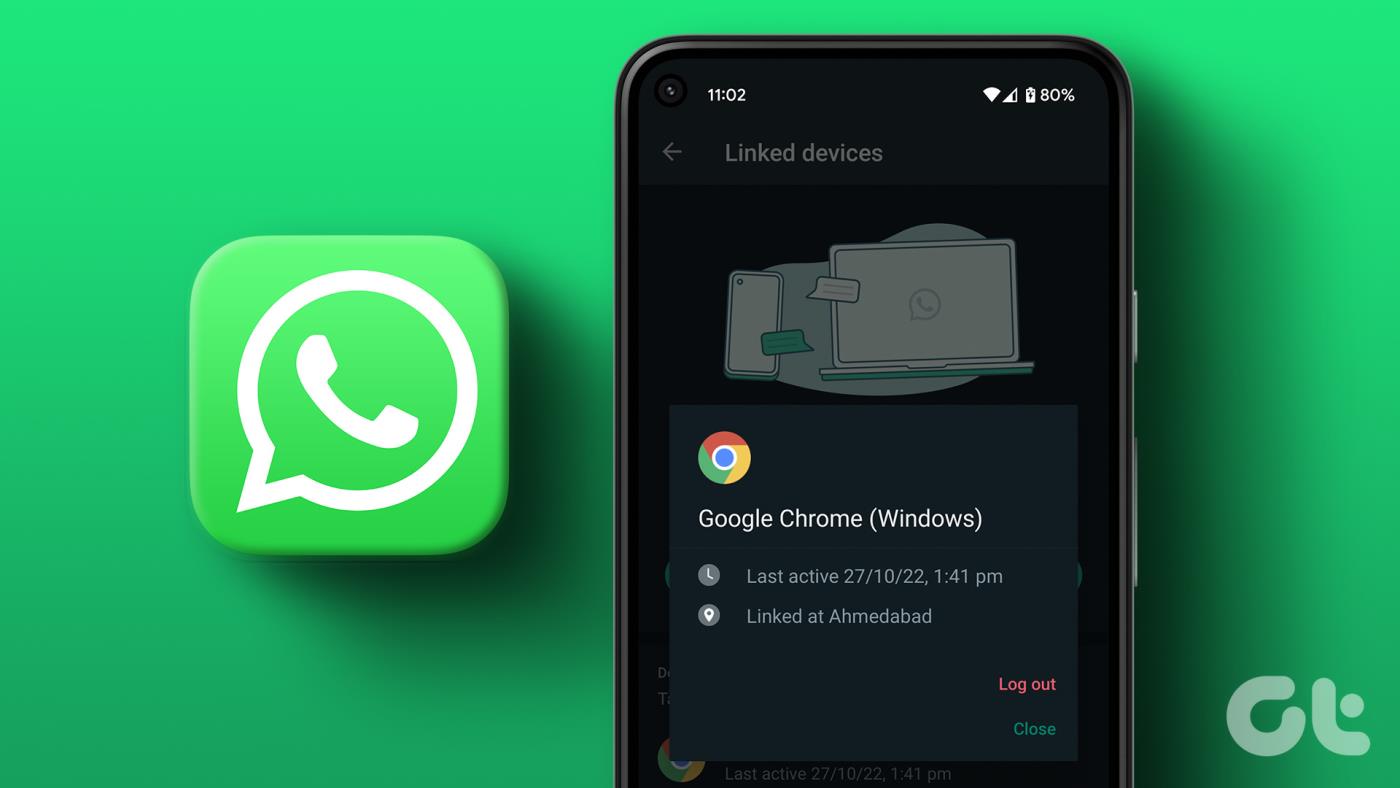
但是,如果您從太多裝置登入 WhatsApp 帳戶,同步資料可能需要一些時間。為了最大限度地縮短該時間,您可以刪除不需要的設備。如果您不知道哪些,您可以立即將其全部刪除。若要使用 WhatsApp 帳號管理和刪除設備,本文將向您顯示從 WhatsApp 帳號登出所有裝置的步驟。
從 iPhone 上的 WhatsApp 登出連結的設備
在繼續執行這些步驟之前,我們建議您更新 iPhone 上的 WhatsApp 版本。這將避免使用該應用程式時出現任何故障。
更新 WhatsApp 後,請依照以下步驟操作。
步驟 1: 在 iPhone 上開啟 WhatsApp 應用程式。
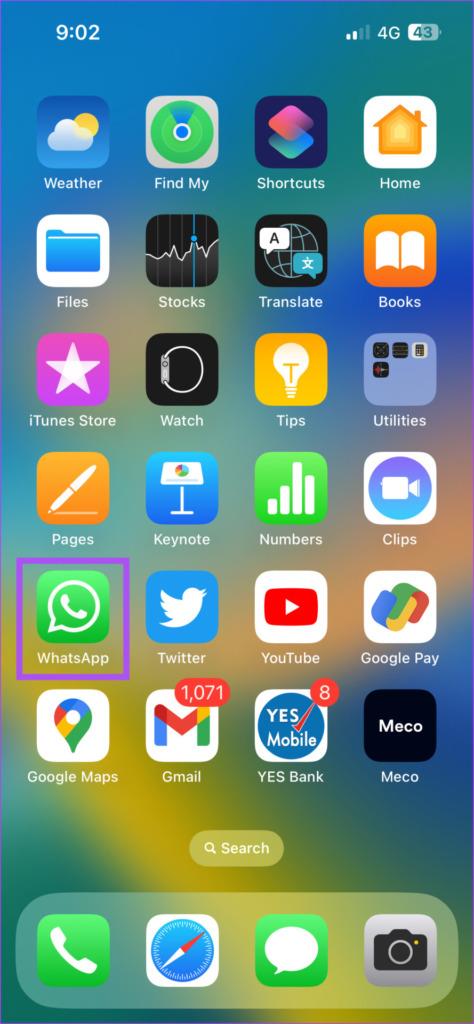
步驟 2: 點選右下角的「設定」圖示。
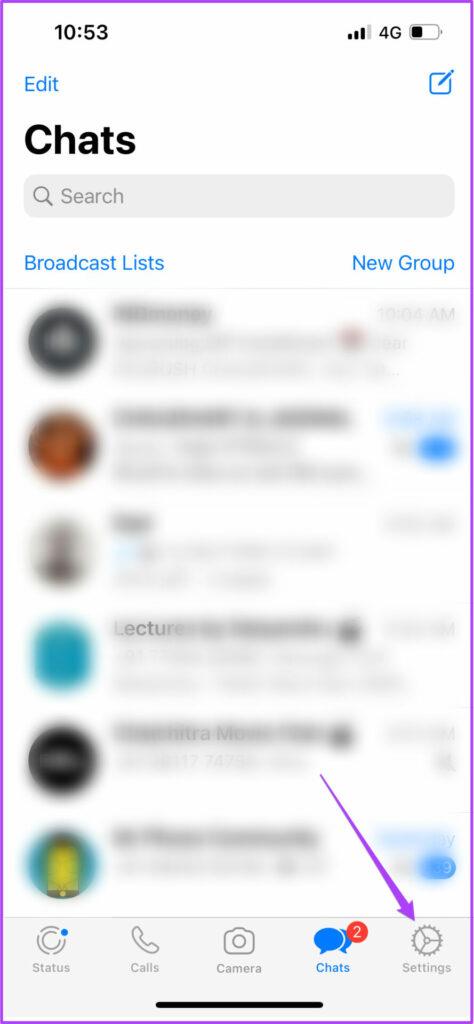
步驟 3: 點選連結設備。
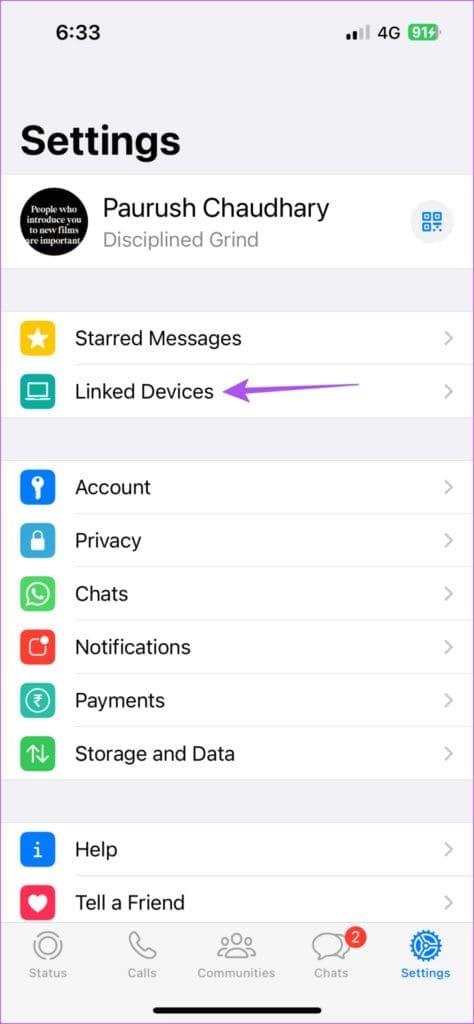
步驟 4: 從使用您的 WhatsApp 帳戶的所有裝置清單中,點擊您要刪除的裝置。
第 5 步: 點選「登出」。
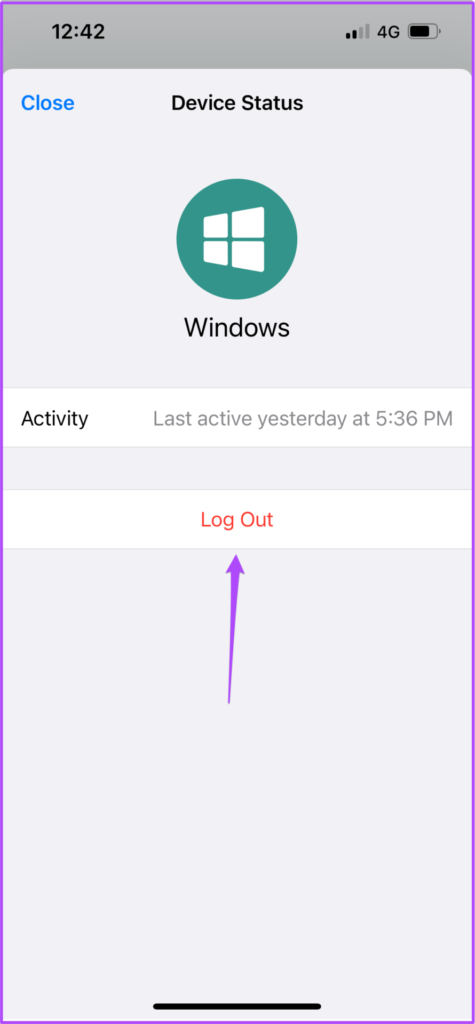
步驟6: 再次點選底部的「註銷」進行確認。
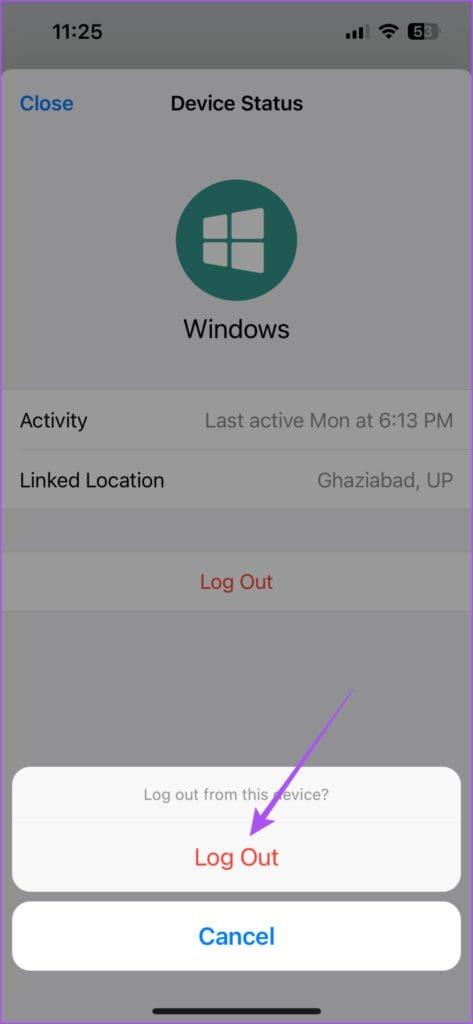
您需要對要刪除的所有裝置重複這些步驟。不幸的是,您無法選擇一些設備並立即將其註銷。
從 Android 上的 WhatsApp 登出連結的設備
就像 iPhone 一樣,我們建議您在 Android 手機上下載最新的 WhatsApp 版本。
之後,請按照以下步驟登出連結的設備。
第 1 步: 在 Android 裝置上開啟 WhatsApp 應用程式。
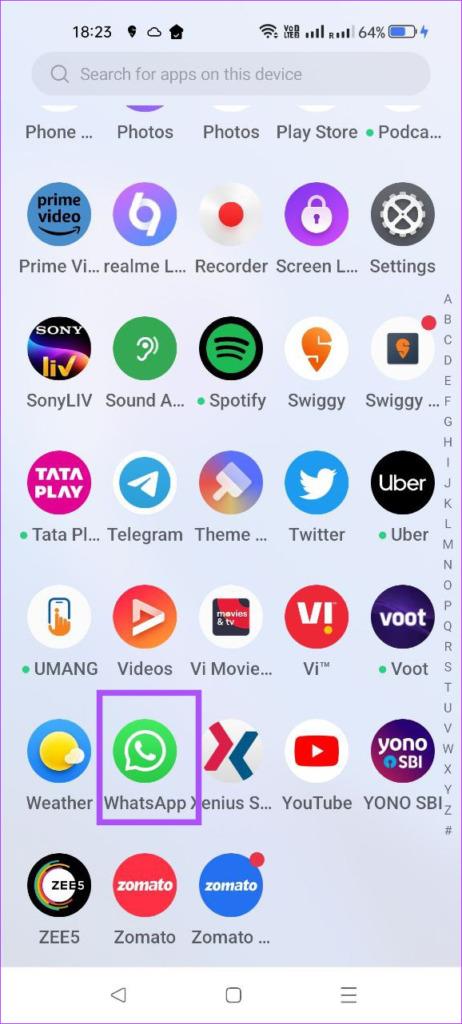
步驟2: 點選右上角的三個垂直點選單。
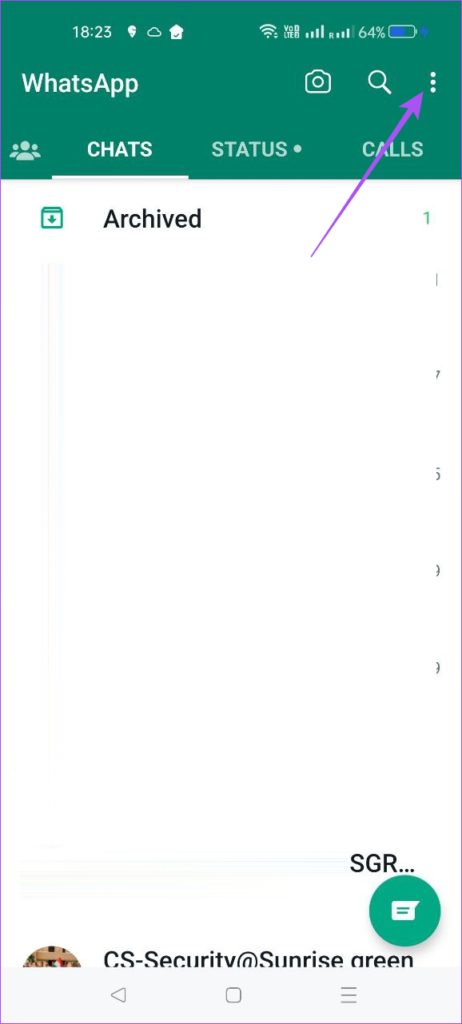
步驟 3: 選擇連結設備。
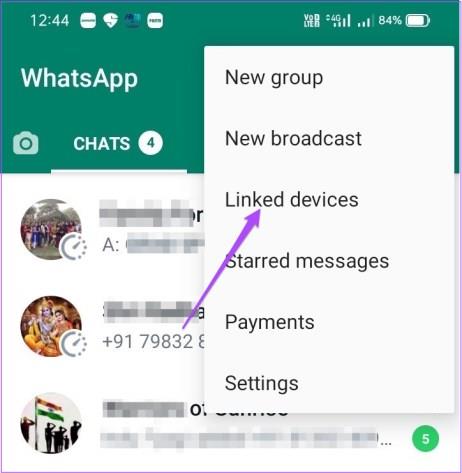
步驟 4:從使用您 WhatsApp 帳戶的所有裝置清單中,點擊您要刪除的裝置。
第 5 步:在彈出視窗中,點擊「登出」。
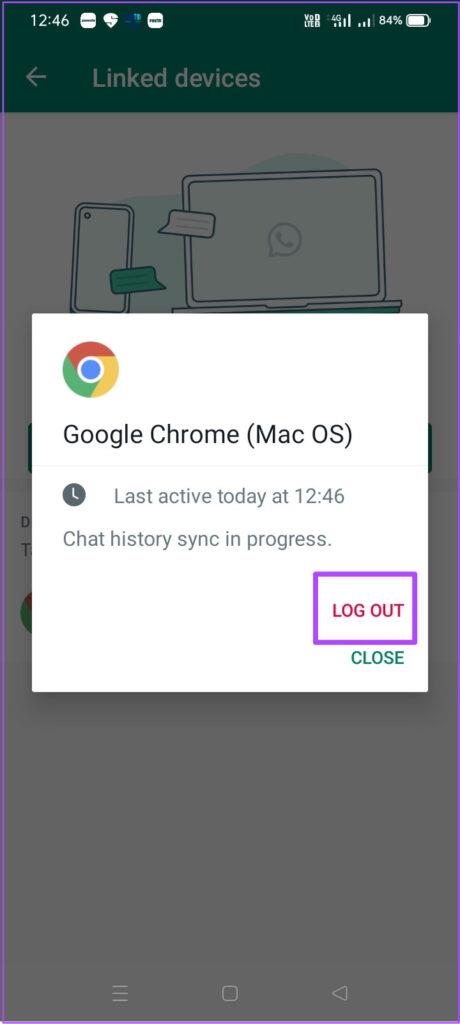
您還需要重複登出其他設備的步驟。您也可以閱讀我們的文章來修復 Android 上延遲的 WhatsApp 通知。
在 Mac 上從 WhatsApp 登出連結的設備
WhatsApp 桌面應用程式還允許您在 Mac 上存取聊天並接聽音訊或視訊通話。但一旦出現,我們建議您將 Mac 上的應用程式更新至最新版本。
步驟 1: 按 Command + 空白鍵開啟 Spotlight 搜索,輸入 App Store , 然後按 Return。
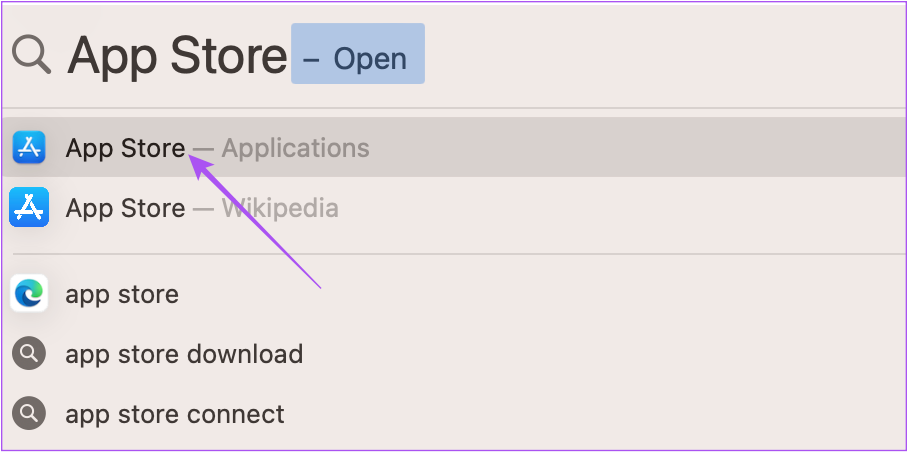
第 2 步: 點擊左側面板中的「更新」。
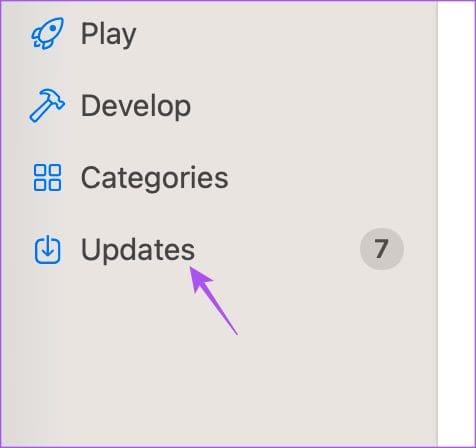
步驟 3: 點擊 WhatsApp 旁邊的更新(如果有)。
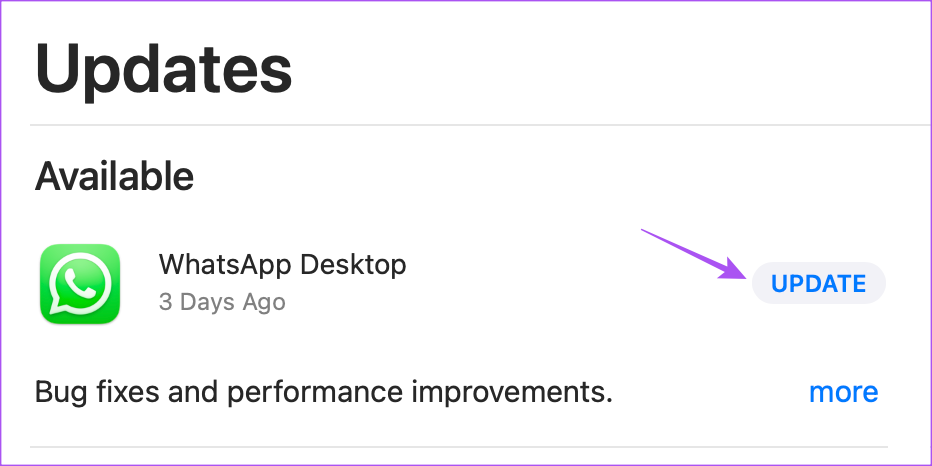
以下是在 Mac 上登出 WhatsApp 帳號的方法。
步驟 1: 按 Command + 空白鍵開啟 Spotlight 搜索,輸入 WhatsApp, 然後按 Return。
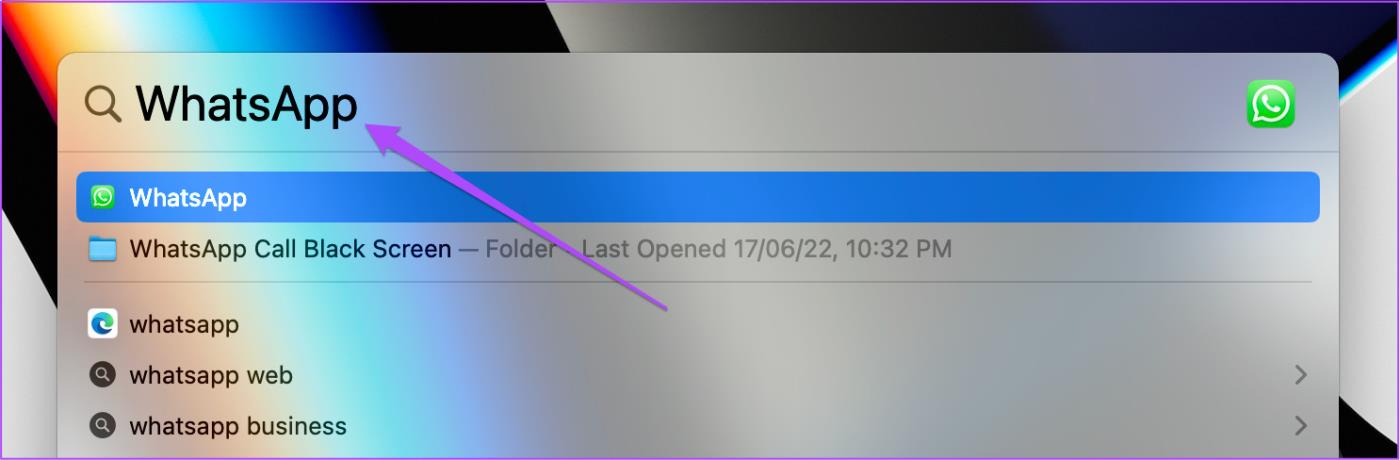
步驟 2: 點選左上角的向下箭頭圖示。
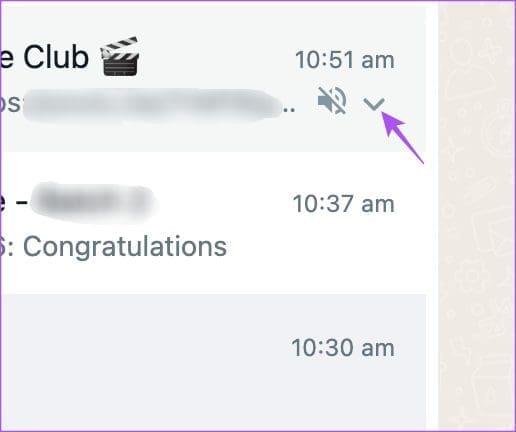
步驟 3: 點選「註銷」。
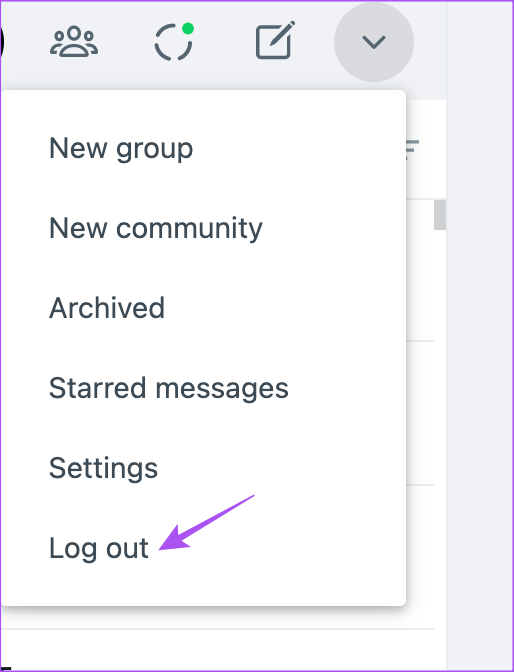
步驟 4: 再次按一下「登出」以確認您的選擇。
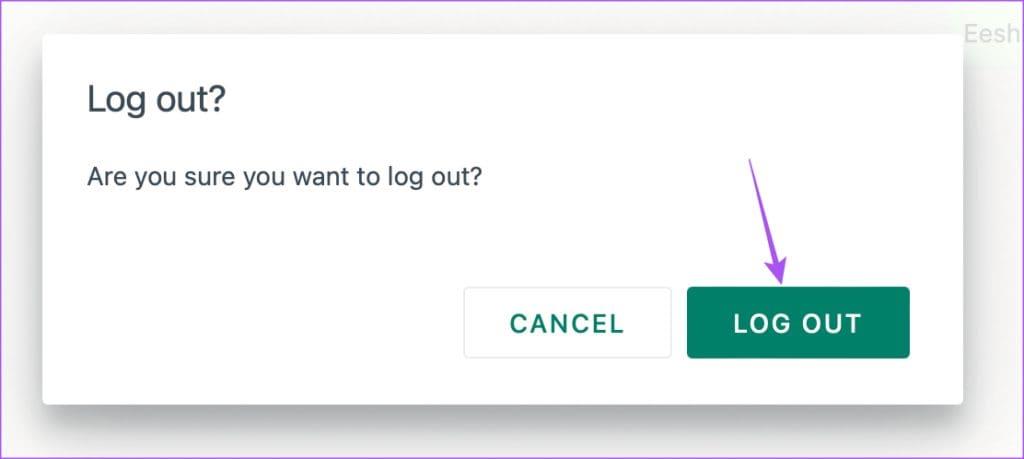
如果WhatsApp 桌面通知無法在您的 Mac 上運行,您也可以閱讀我們的文章。
在 Windows 上從 WhatsApp 登出連結的設備
WhatsApp 桌面應用程式也可供 Windows 用戶使用。您可以在 Windows PC 上舒適地管理聊天並接聽音訊或視訊通話。在開始執行這些步驟之前,您應該將 Windows PC 上的應用程式更新至最新版本。
步驟 1: 按一下 Windows PC 上的「開始」圖標,輸入Microsoft Store ,然後按 Enter。
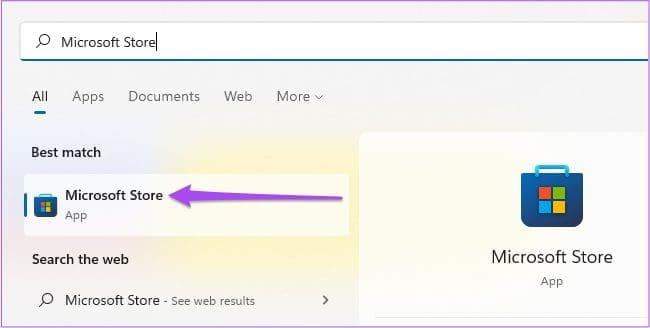
第 2 步: 點擊左下角的「庫」圖示。
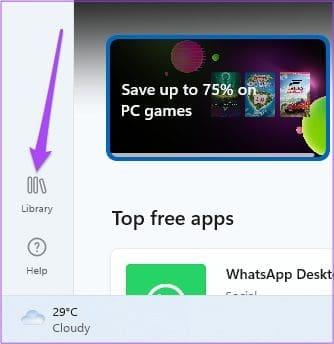
步驟 3: 如果有可用更新,請下載並安裝它。
以下是您在 Windows 電腦上登出 WhatsApp 帳號的方法。
步驟 1: 點擊 Windows PC 上的「開始」圖標,輸入 WhatsApp, 然後按 Enter。
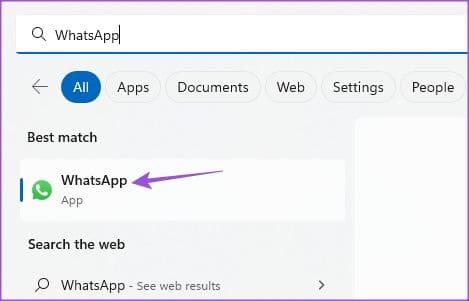
步驟2: 點選左下角的設定圖示。
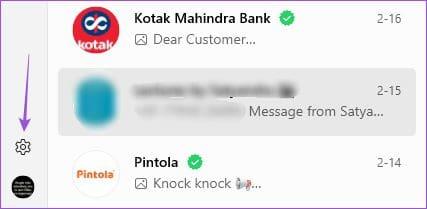
步驟 3: 從左側面板中選擇常規。
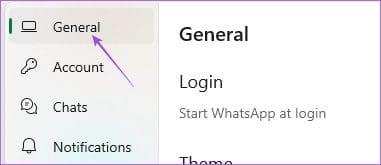
步驟 4:點選「註銷」。

步驟 5: 再次點選「註銷」進行確認。
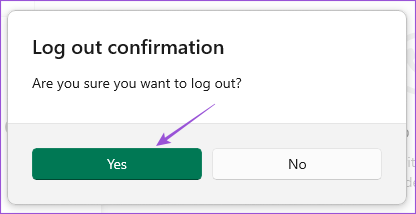
從 Web 上的 WhatsApp 登出設備
最後,如果您不使用 WhatsApp 桌面應用程式而僅依賴 WhatsApp 網頁版,請按以下步驟登出您的裝置。 Mac 和 Windows 使用者的步驟保持不變。
步驟 1: 在瀏覽器上開啟 WhatsApp Web。
步驟2: 點選右上角的三個垂直點。
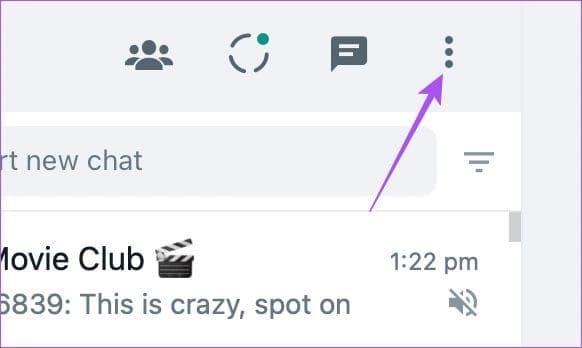
步驟 3: 點選「註銷」。
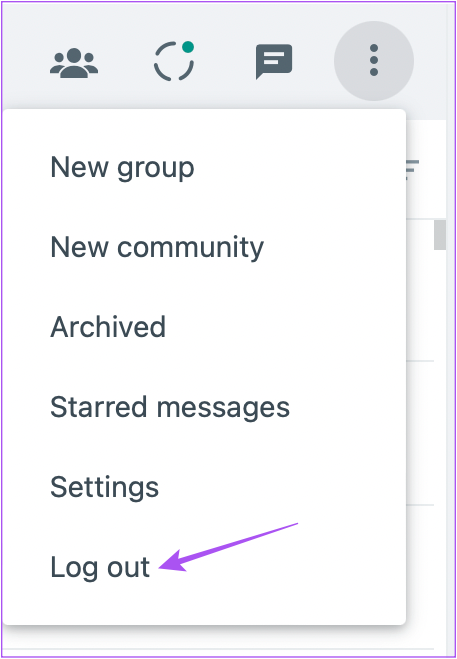
步驟 4: 再次按一下「登出」以確認您的選擇。
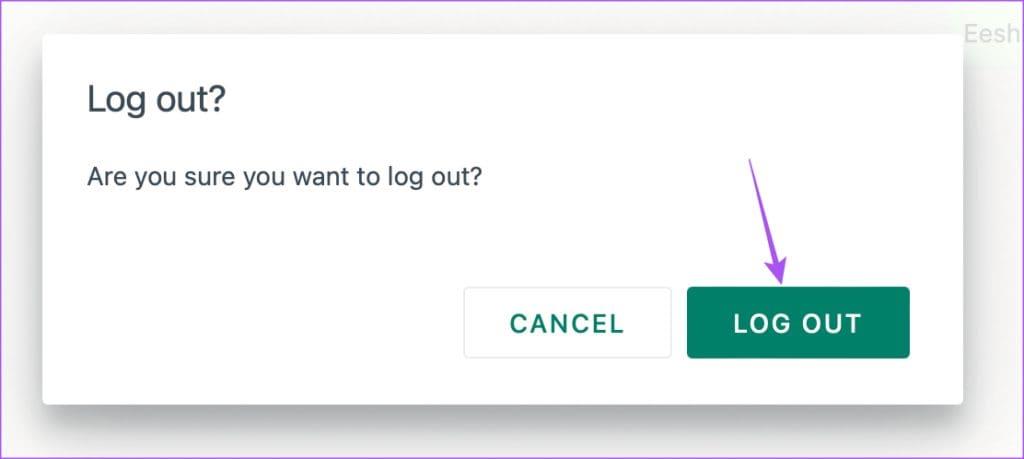
管理 WhatsApp 設備
您可以使用 WhatsApp 帳號輕鬆管理所有裝置。您可以使用 Android 或 iPhone 上的應用程式刪除正在使用您 WhatsApp 帳戶的任何不需要的裝置。但是,如果您位於 WhatsApp 使用受到限制的國家或地區怎麼辦?如果發生類似情況或您遇到網路中斷,您仍然可以使用WhatsApp Proxy存取您的聊天記錄。您可以將 WhatsApp 連接到代理伺服器並離線使用。
發現解決 Google Meet 麥克風問題的有效方法,包括音頻設置、驅動程序更新等技巧。
在 Twitter 上發送訊息時出現訊息發送失敗或類似錯誤?了解如何修復 X (Twitter) 訊息發送失敗的問題。
無法使用手腕檢測功能?以下是解決 Apple Watch 手腕偵測不起作用問題的 9 種方法。
解決 Twitter 上「出錯了,重試」錯誤的最佳方法,提升用戶體驗。
如果您無法在瀏覽器中登入 Google 帳戶,請嘗試這些故障排除提示以立即重新取得存取權限。
借助 Google Meet 等視頻會議工具,您可以在電視上召開會議,提升遠程工作的體驗。
為了讓您的對話更加安全,您可以按照以下步驟在行動裝置和桌面裝置上為 Instagram 聊天啟用端對端加密。
了解如何檢查您的 Dropbox 安全設定有助於確保您的帳戶免受惡意攻擊。
YouTube TV 為我們提供了許多堅持使用的理由,因為它融合了直播電視、點播視頻和 DVR 功能。讓我們探索一些最好的 YouTube 電視提示和技巧。
您的三星手機沒有收到任何通知?嘗試這些提示來修復通知在您的 Samsung Galaxy 手機上不起作用的問題。








